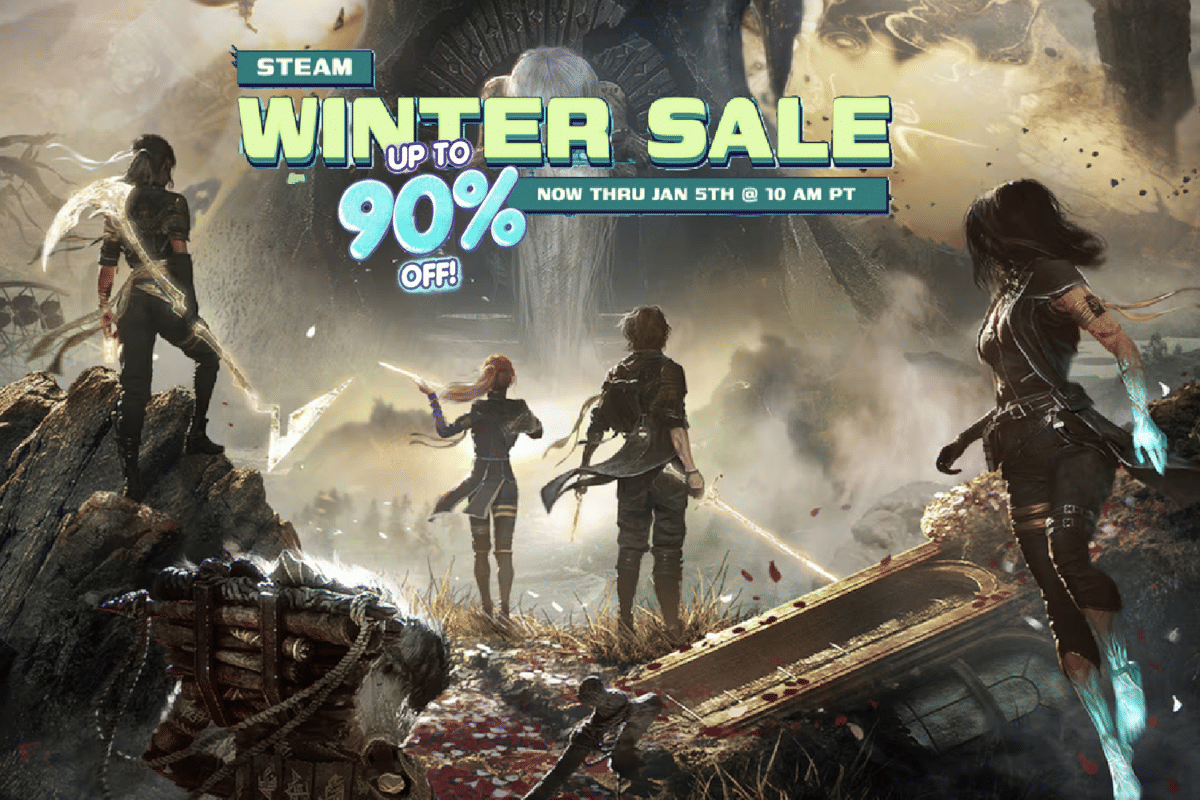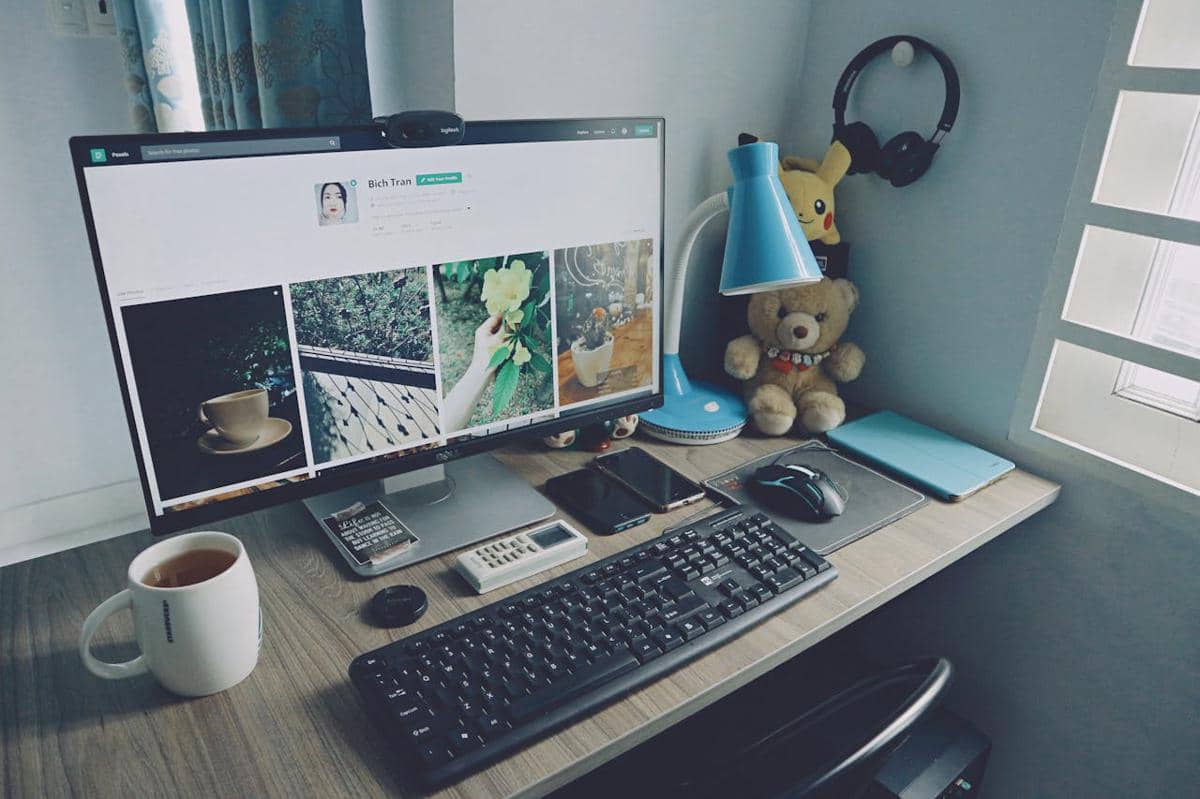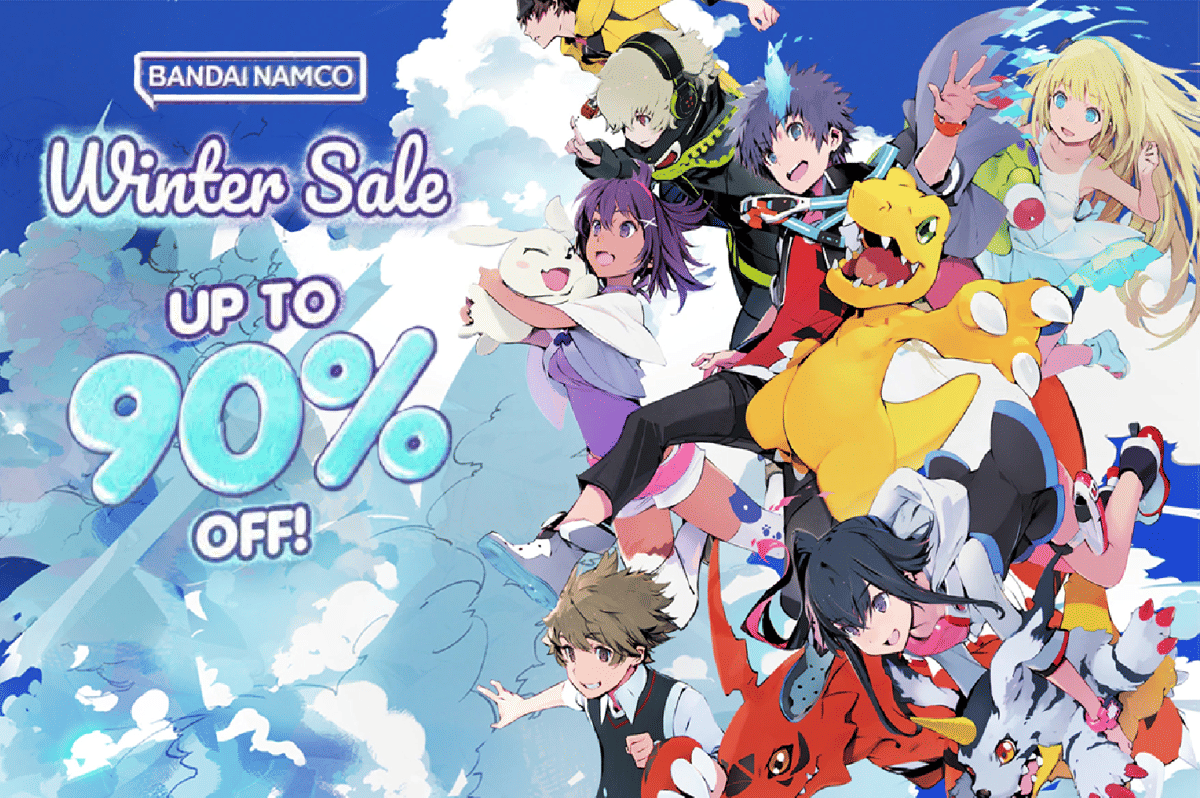- Buka menu pengaturan dengan ikon gear
- Temukan dan masuk ke menu 'Fingerprint, Face and Password' atau nama sejenis sesuai tampilan ponselmu
- Klik opsi 'Privacy and App Encryption'
- Buka menu 'Hide App'
- Pilih aplikasi apa saja yang ingin kamu sembunyikan dari halaman awal atau list app.
3 Cara Menyembunyikan Aplikasi di HP Vivo dengan Mudah

Kadang mengunci layar ponsel saja belum cukup untuk menjaga privasi. Tidak jarang orang-orang terdekat sengaja membuka smartphone karena mengetahui password-nya. Padahal, di HP tersebut bisa jadi terdapat aplikasi, dokumen, maupun hal yang mungkin sensitif atau harus disembunyikan.
Nah, bagi pengguna smartphone Vivo, ada cara menyembunyikan aplikasi di HP Vivo yang bisa diterapkan. Lantas, bagaimana caranya? Simak ulasannya di sini, ya.
1. Cara menyembunyikan aplikasi di HP Vivo tanpa aplikasi
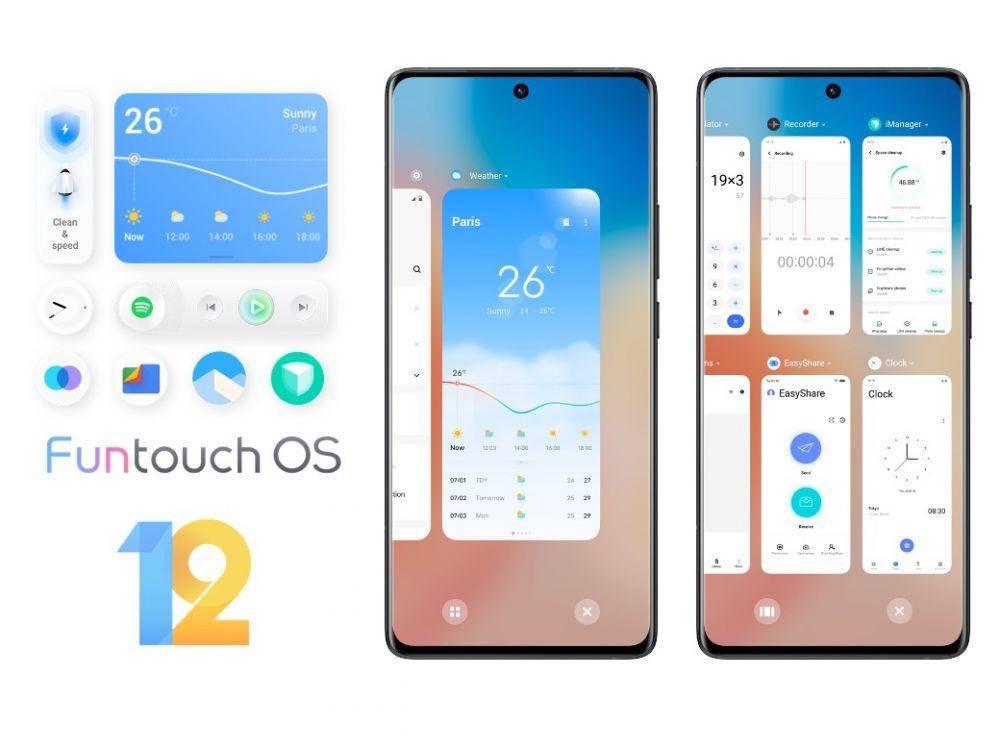
HP Vivo punya fitur yang bisa digunakan untuk menyembunyikan aplikasi tanpa harus memanfaatkan pihak ketiga. Cara menggunakan fitur ini sederhana. Sebab, kamu tidak perlu mengunduh dan memasang aplikasi lain yang berpotensi mengurangi memori dan RAM. Cukup klik sesuai versi OS, lalu kamu bisa menyembunyikan aplikasi tersebut.
Sebelum memulai, kamu bisa masuk ke Pengaturan > Pengaturan Lainnya > Tentang Ponsel > Versi. Lalu, kamu akan mendapati keterangan terkait versi Funtouch yang terpasang pada ponselmu. Jika sudah, pilih cara menyembunyikan aplikasi di HP Vivo sesuai penjelasan di bawah ini.
HP Vivo OS Funtouch 9 atau lebih baru
Jika HP-mu menggunakan OS Funtouch versi 9 atau yang lebih baru, begini caranya:
HP Vivo OS Funtouch 3 atau lebih lawas
Apabila smartphone Vivo yang kamu gunakan menggunakan OS Funtouch versi 3 atau yang lebih lawas, maka caranya:
- Buka layar utama ponsel
- Tekan beberapa detik di ruang kosong pada home screen, biasanya akan muncul menu di bagian bawah layar atau aplikasi jadi memiliki tanda x di bagian ujung kiri
- Pilih opsi 'Hide Icon'
- Masukkan kata sandi atau password. Jika belum pernah membuatnya, maka kamu harus membuat sandi baru terlebih dahulu
- Tarik dan lepaskan ikon aplikasi yang ingin kamu sembunyikan
- Klik 'Selesai' atau cukup klik ruang kosong di bagian home screen untuk kembali ke tampilan non-setting.
HP Vivo OS Funtouch 2.6 atau lebih lawas
Hanya beda sedikit, begini caranya menyembunyikan aplikasi di HP Vivo dengan OS Funtouch versi 2.6 ke bawah:
- Ketuk tombol Menu yang terletak di sebelah kiri tombol Home
- Pilih 'Hide Icon'
- Seleksi ikon dari aplikasi yang ingin kamu sembunyikan.
Dengan cara di atas, kamu tidak akan lagi mendapati aplikasi di layar utama HP maupun di list aplikasi. Langkah ini sekaligus menonaktifkan pemberitahuan. Jadi, aplikasi yang kamu sembunyikan seolah-olah tidak terpasang.
2. Cara menyembunyikan aplikasi di HP Vivo melalui iManager
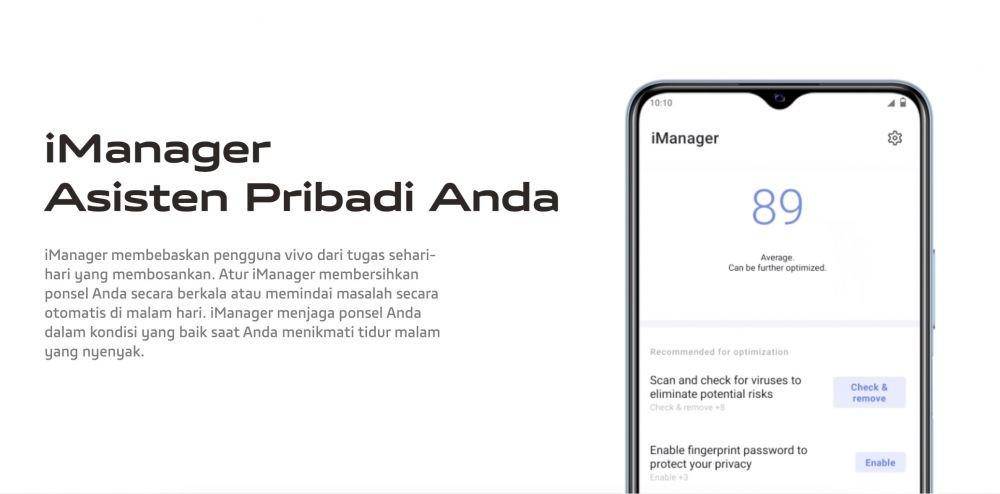
Tidak semua versi Funtouch menghadirkan fitur untuk menyembunyikan aplikasi. Nah, solusinya, kamu bisa memanfaatkan iManager yang terpasang di HP. iManager merupakan aplikasi bawaan dari produsen, jadi tidak perlu mengunduhnya.
Adapun tahapan menyembunyikan aplikasi di HP Vivo menggunakan iManager yakni seperti berikut:
- Buka aplikasi iManager yang selalu terpasang di HP Vivo
- Pilih opsi 'Enkripsi Aplikasi' atau 'Applications Encryption' sesuai bahasa pengaturan ponselmu
- Masukkan kata sandi enkripsi, jika kamu sudah pernah membuatnya. Apabila belum, cukup masukkan kode sandi baru
- Ulangi sandi sekali lagi untuk memverifikasi
- Klik opsi 'Sembunyikan Aplikasi'
- Pilih aplikasi-aplikasi yang ingin kamu sembunyikan
- Caranya, cukup geser toggle pada masing-masing aplikasi menjadi menyala
- Jika sudah, klik 'OK' pada pop-up notifikasi yang muncul untuk memastikan penyembunyian aplikasi. Selesai.
Untuk mengecek apakah aplikasi sudah tersembunyi atau belum, cukup kembali ke home screen, lalu cari aplikasi yang kamu sembunyikan di app drawer. Jika sudah tidak ada, berarti kamu berhasil menyembunyikan aplikasi tersebut.
3. Cara menyembunyikan aplikasi di HP Vivo pakai Microsoft Launcher
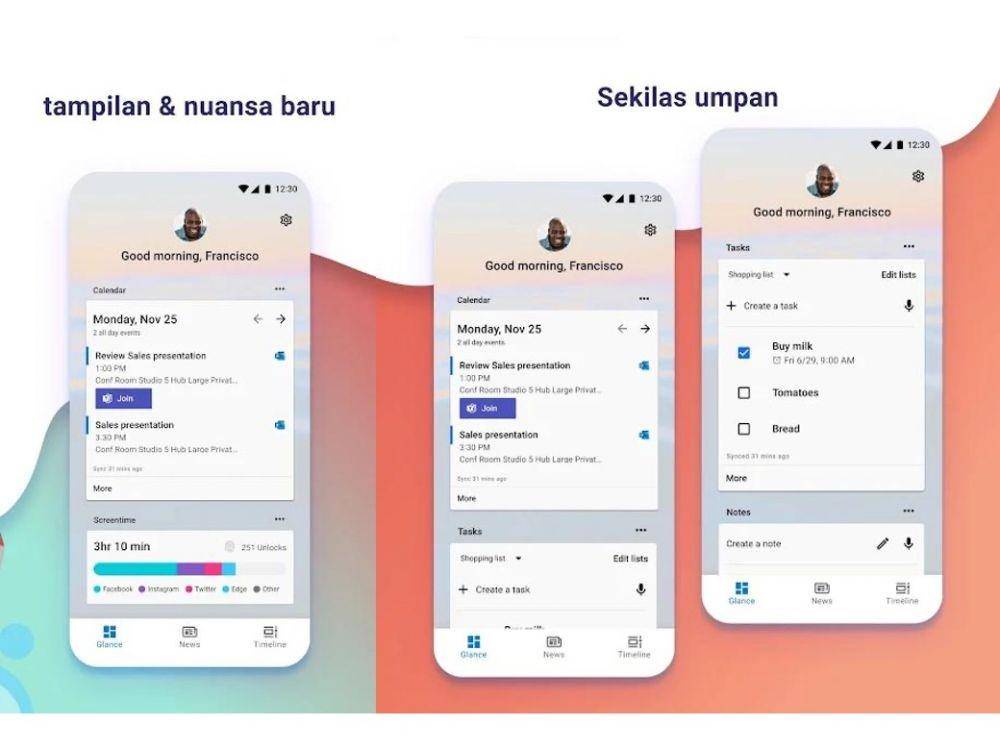
Apabila tidak berhasil dengan dua cara di atas, kamu juga bisa memanfaatkan aplikasi pihak ketiga. Salah satu aplikasi yang tersedia yakni Microsoft Launcher. Nah, begini cara menyembunyikan aplikasi dengan Microsoft Launcher:
- Unduh dan pasang aplikasi Microsoft Launcher dari Play Store
- Jalankan aplikasi jika sudah terpasang
- Pada halaman awal, pilih titik tiga di bagian kanan atas
- Cari dan pilih opsi 'Hide App'
- Pilih aplikasi-aplikasi yang ingin kamu sembunyikan
- Tutup aplikasi Microsoft Launcher dan kamu akan mendapati aplikasi sudah tidak ada di app drawer.
Untuk memunculkannya kembali, cukup buka aplikasi Microsoft Launcher > Titik tiga > Hide App > pilih kembali aplikasi yang tadinya disembunyikan. Begitu kamu kembali ke halaman awal ponsel, aplikasi yang kamu sembunyikan akan muncul lagi.
Nah, bagaimana, cara menyembunyikan aplikasi di HP Vivo ini dapat membantumu menjaga privasi yang ada di HP. Kini kamu tidak perlu khawatir jika orang lain membuka smartphone-mu.